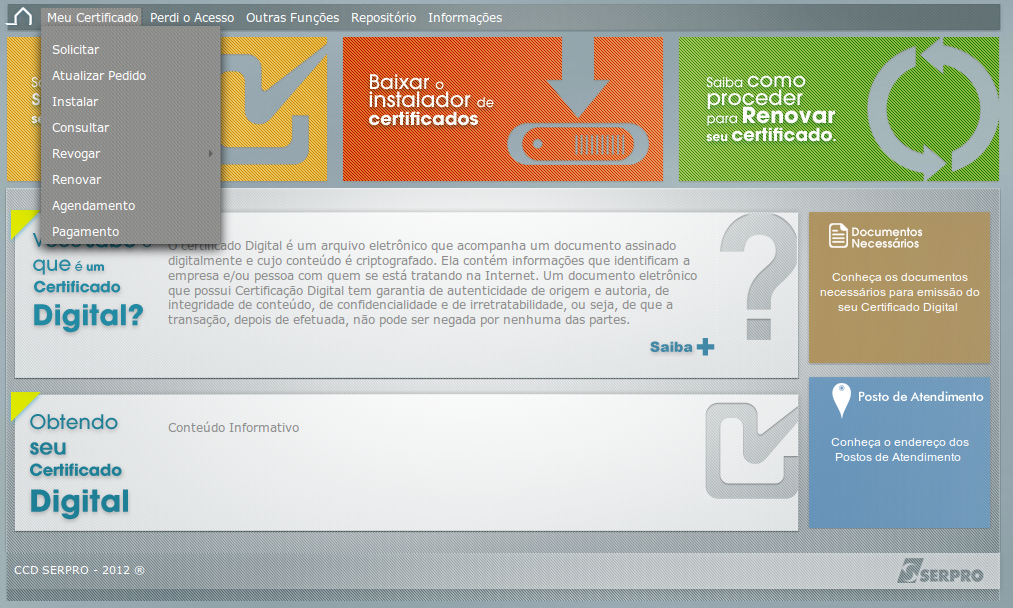
(Etapa xx de 20)
Para instalar o Certificado Digital do tipo A1 no navegador "Internet Explorer", acesse o menu "Meu Certificado" e clique na opção "Instalar".
Referência (copie para o Mantis o texto em vermelho):
demo_.html?interacao=47
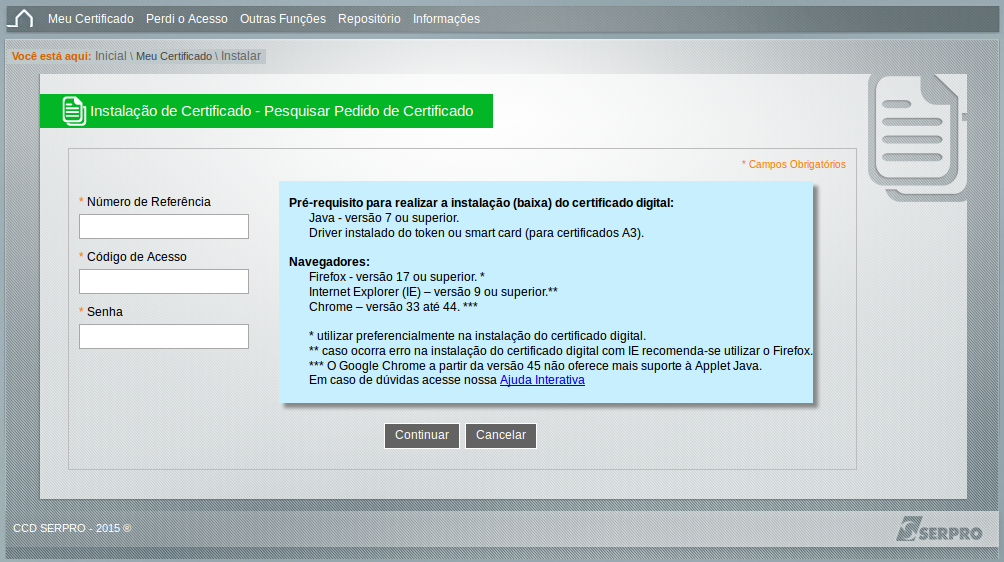
(Etapa xx de 20)
Antes de instalar o certificado digital verifique os pré-requisitos.
Inicie a instalação apenas se os pré-requisitos forem atendidos.
Referência (copie para o Mantis o texto em vermelho):
demo_.html?interacao=48
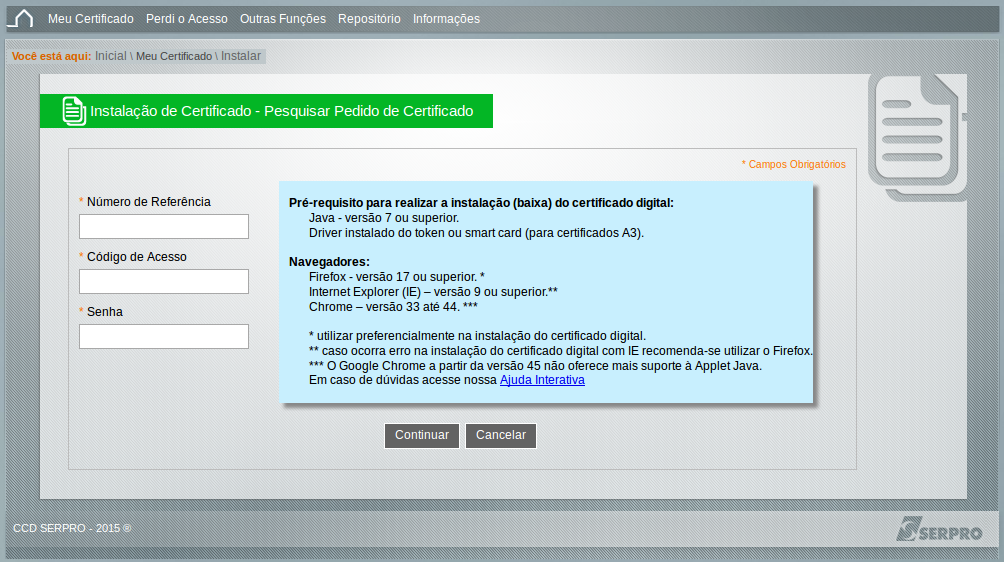
(Etapa xx de 20)
Preencha os campos com as informações solicitadas.
Referência (copie para o Mantis o texto em vermelho):
demo_.html?interacao=49
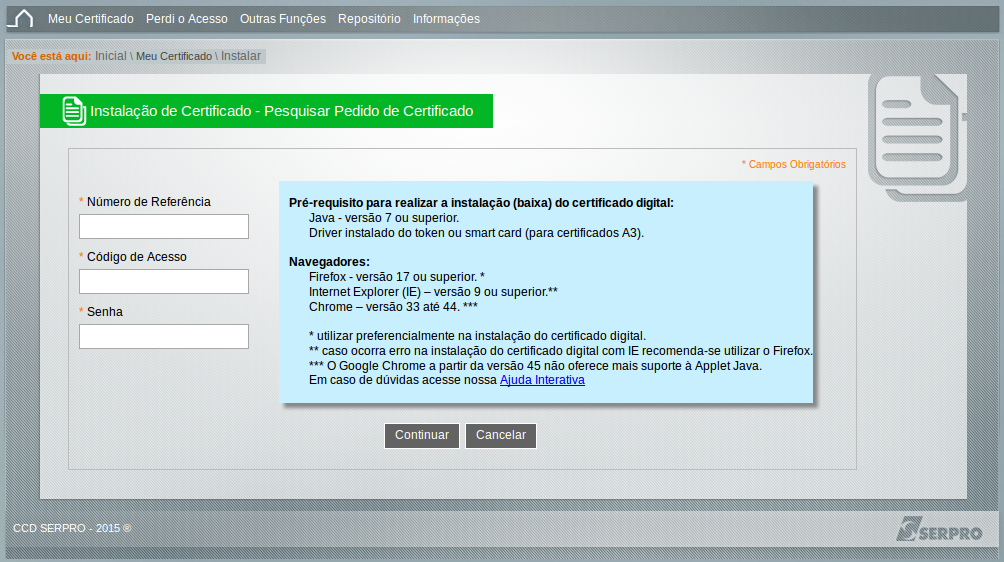
(Etapa xx de 20)
Caso não se lembre da Senha ou do Código de Acesso, você pode recuperá-los utilizando o menu "Perdi o Acesso".
Referência (copie para o Mantis o texto em vermelho):
demo_.html?interacao=50
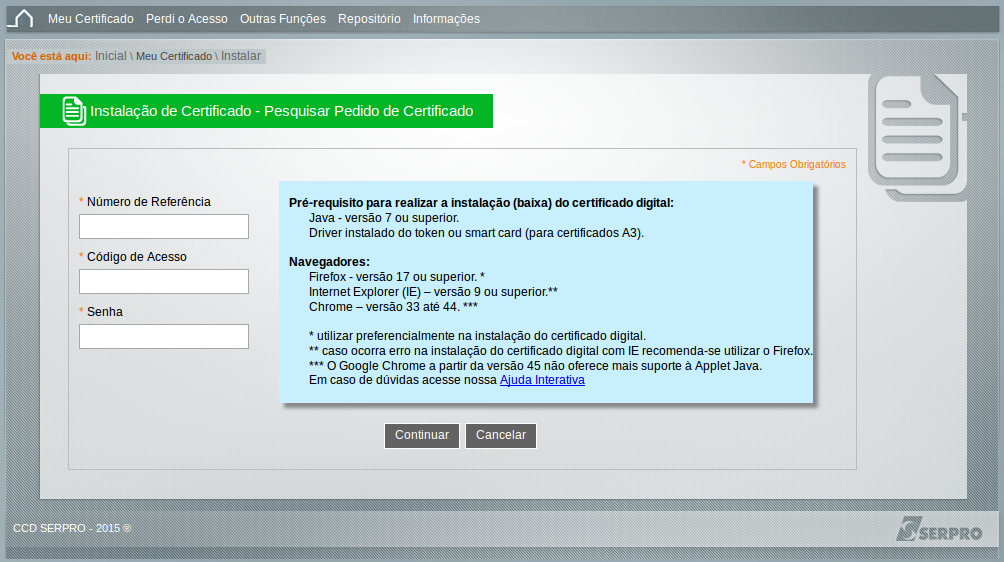
(Etapa xx de 20)
Após o preenchimento das informações solicitadas, clique em "Continuar".
Referência (copie para o Mantis o texto em vermelho):
demo_.html?interacao=51

(Etapa xx de 20)
** ATENÇÃO **
A instalação do certificado digital não é realizada automaticamente no navegador Internet Explorer.
Ao invés disso, o arquivo do certificado é gravado no computador do usuário.
Por padrão o arquivo é gravado no diretório C:\Usuários\nome_do_usuário onde nome_do_usuário é o usuário logado no momento da instalação.
Por padrão o nome do arquivo é numerodopedido_razaosocialcnpj.p12 (para e-cnpj) ou numerodopedido_nomecompletocpf.p12 (para e-cpf).
A instalação do certificado digital não é realizada automaticamente no navegador Internet Explorer.
Ao invés disso, o arquivo do certificado é gravado no computador do usuário.
Por padrão o arquivo é gravado no diretório C:\Usuários\nome_do_usuário onde nome_do_usuário é o usuário logado no momento da instalação.
Por padrão o nome do arquivo é numerodopedido_razaosocialcnpj.p12 (para e-cnpj) ou numerodopedido_nomecompletocpf.p12 (para e-cpf).
Referência (copie para o Mantis o texto em vermelho):
demo_.html?interacao=52

(Etapa xx de 20)
** ATENÇÃO **
Para proteger o arquivo que será gravado, deverá ser cadastrada uma senha de 6 caracteres (o sistema diferencia maiúsculas de minúsculas).
Guarde esta senha! Ela será utilizada posteriormente para instalação do certificado digital no navegador.
Esta é uma nova senha, diferente da senha cadastrada para proteger o pedido de certificado (senha de 8 a 12 caracteres cadastrada na solicitação do certificado digital).
Para proteger o arquivo que será gravado, deverá ser cadastrada uma senha de 6 caracteres (o sistema diferencia maiúsculas de minúsculas).
Guarde esta senha! Ela será utilizada posteriormente para instalação do certificado digital no navegador.
Esta é uma nova senha, diferente da senha cadastrada para proteger o pedido de certificado (senha de 8 a 12 caracteres cadastrada na solicitação do certificado digital).
Referência (copie para o Mantis o texto em vermelho):
demo_.html?interacao=53

(Etapa xx de 20)
Após confirmar o local de gravação e a senha, clique no botão "Salvar Certificado".
Referência (copie para o Mantis o texto em vermelho):
demo_.html?interacao=54
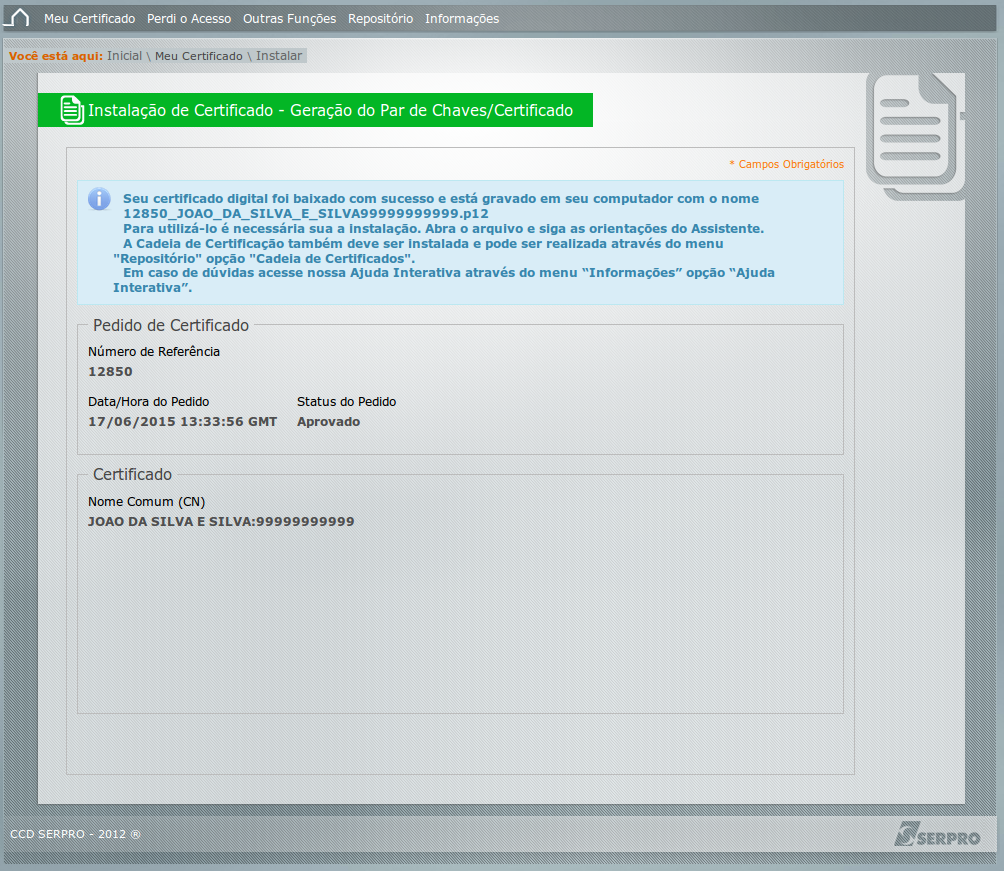
(Etapa xx de 20)
Após o processamento, a página irá mostrar a mensagem "Seu certificado foi baixado com sucesso", além de outras orientações.
Referência (copie para o Mantis o texto em vermelho):
demo_.html?interacao=55
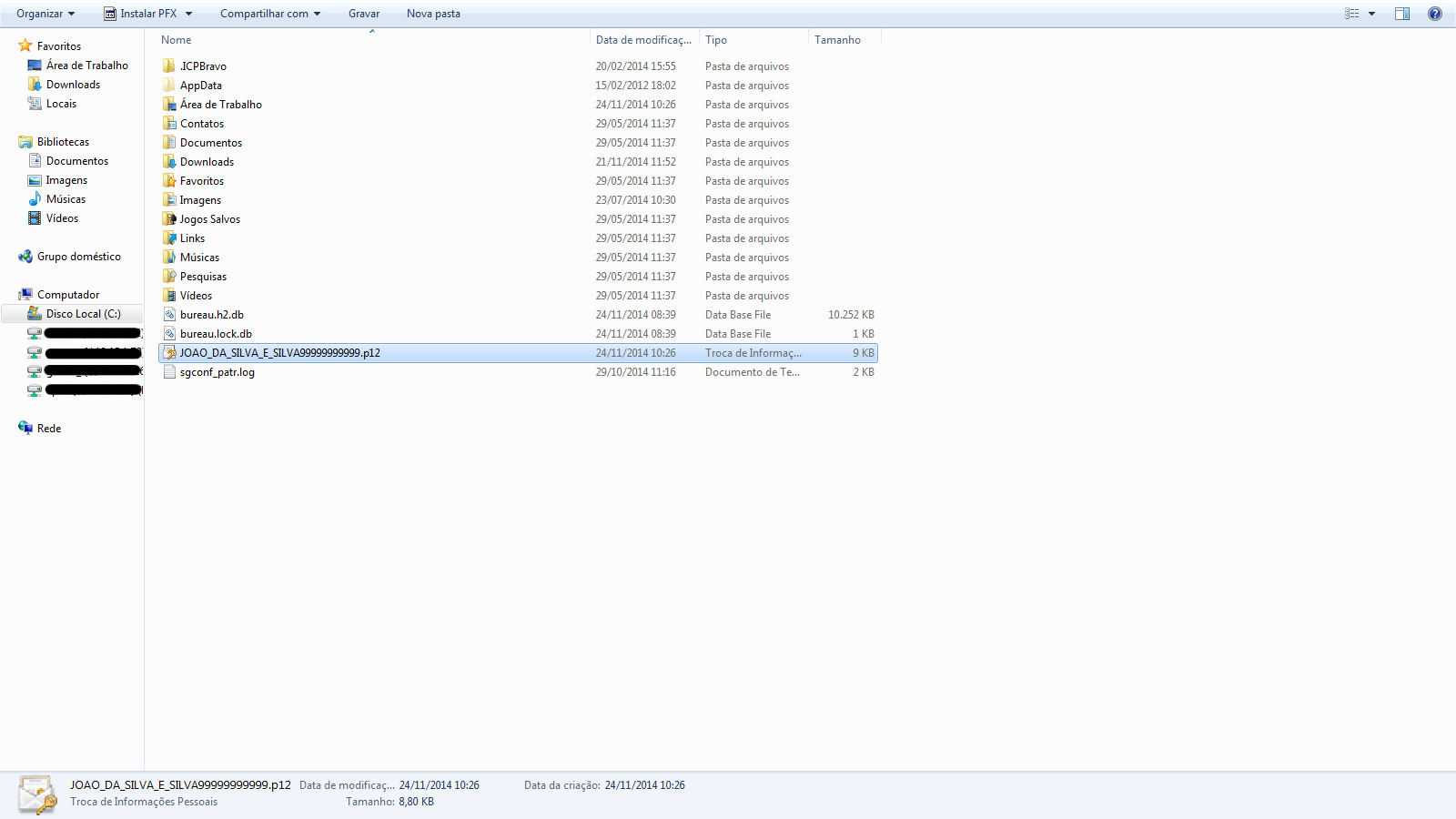
(Etapa xx de 20)
Acesse o diretório onde o certificado digital foi gravado e confirme a existência do arquivo.
Grave-o num local seguro ou em uma mídia externa (CD, Pendrive, DVD, HD externo, etc).
Esta é a cópia de segurança do certificado digital.
Grave-o num local seguro ou em uma mídia externa (CD, Pendrive, DVD, HD externo, etc).
Esta é a cópia de segurança do certificado digital.
Referência (copie para o Mantis o texto em vermelho):
demo_.html?interacao=56
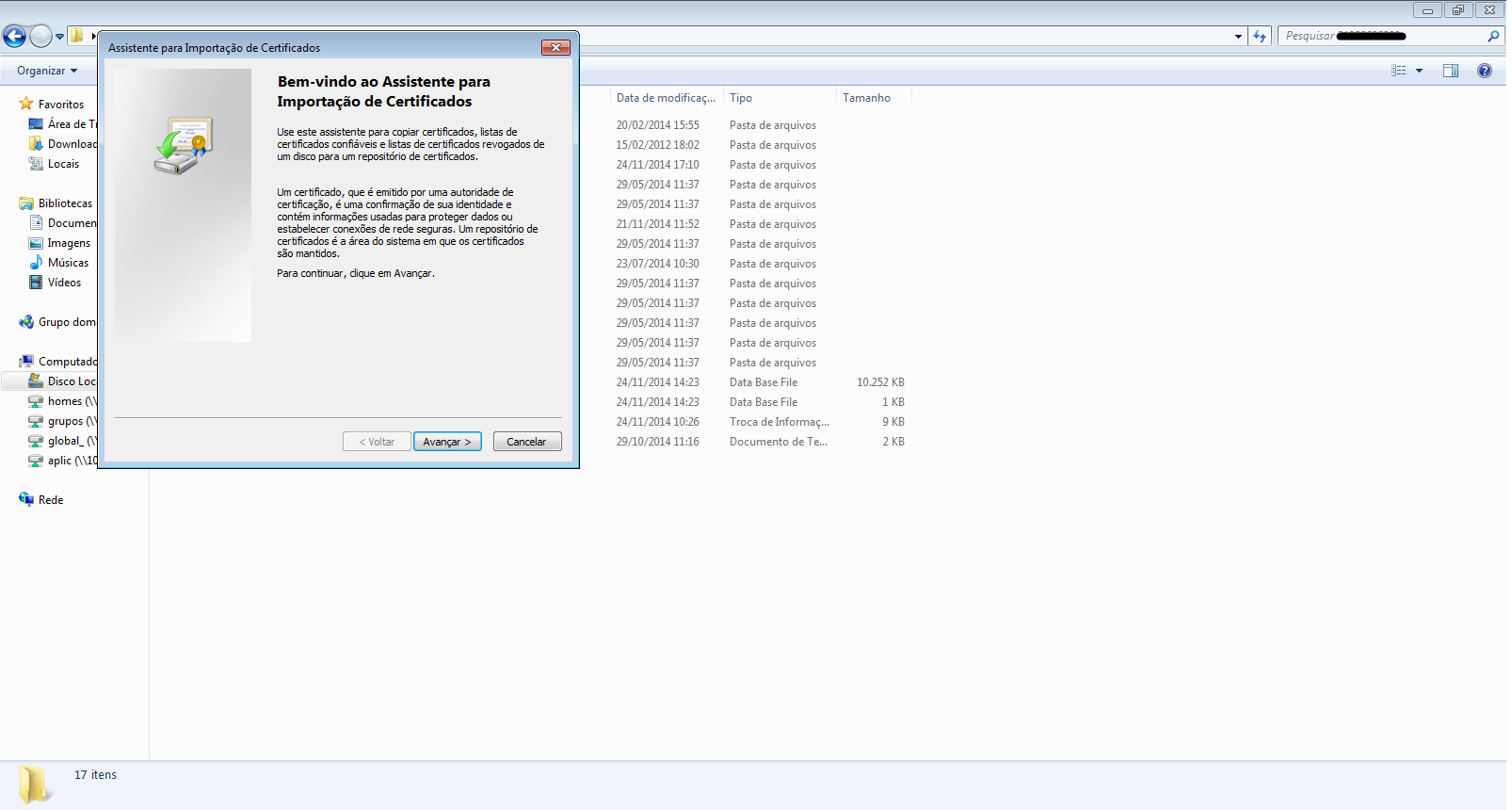
(Etapa xx de 20)
Para Instalar o Certificado Digital:
Clique duas vezes sobre o arquivo para abrir o "Assistente para Importação de Certificados".
Na tela "Bem-vindo ao Assistente para Importação de Certificados", clique no botão Avançar.
Clique duas vezes sobre o arquivo para abrir o "Assistente para Importação de Certificados".
Na tela "Bem-vindo ao Assistente para Importação de Certificados", clique no botão Avançar.
Referência (copie para o Mantis o texto em vermelho):
demo_.html?interacao=57
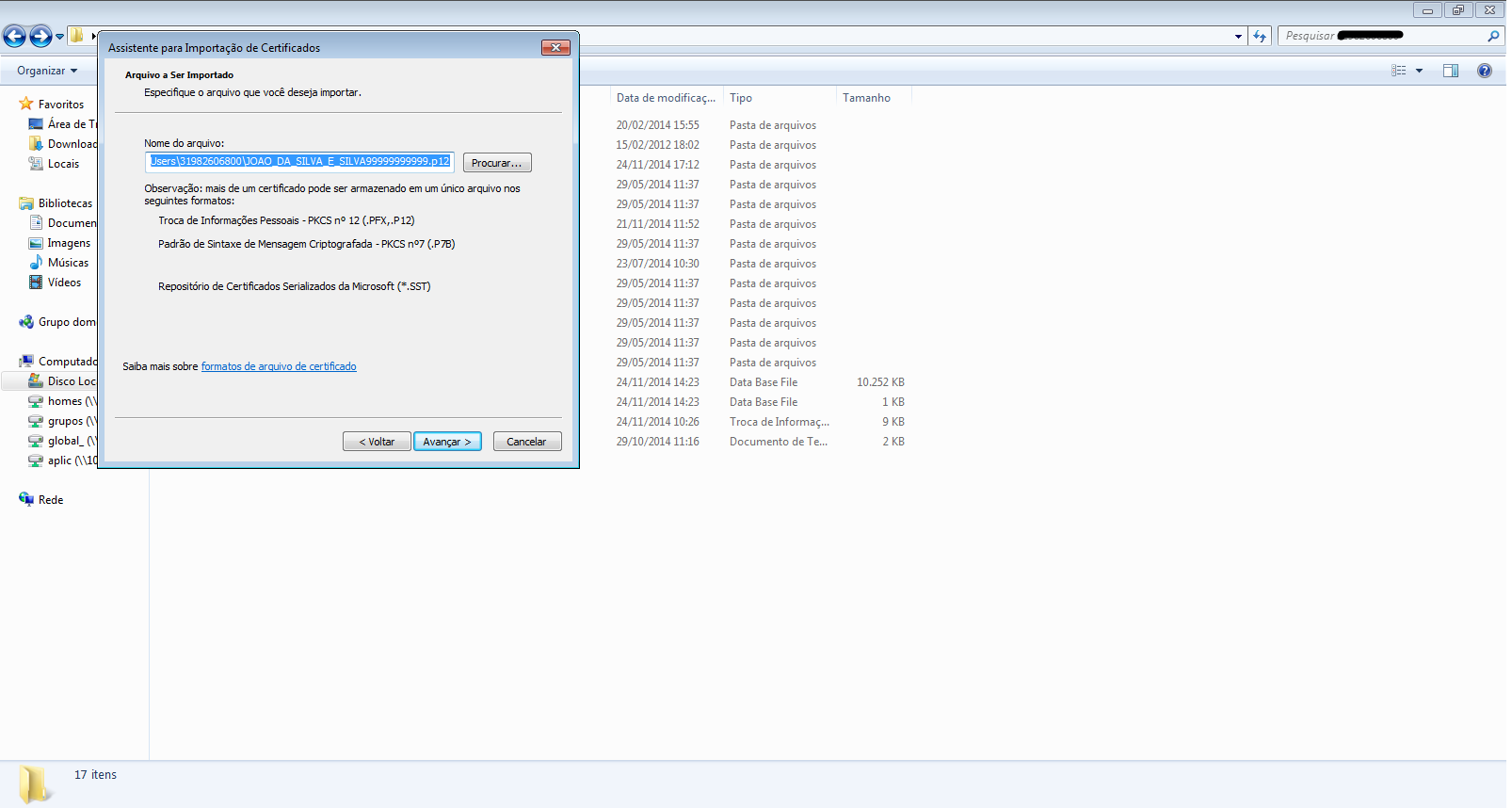
(Etapa xx de 20)
Na tela "Arquivo a Ser Importado", clique no botão Avançar.
Referência (copie para o Mantis o texto em vermelho):
demo_.html?interacao=58
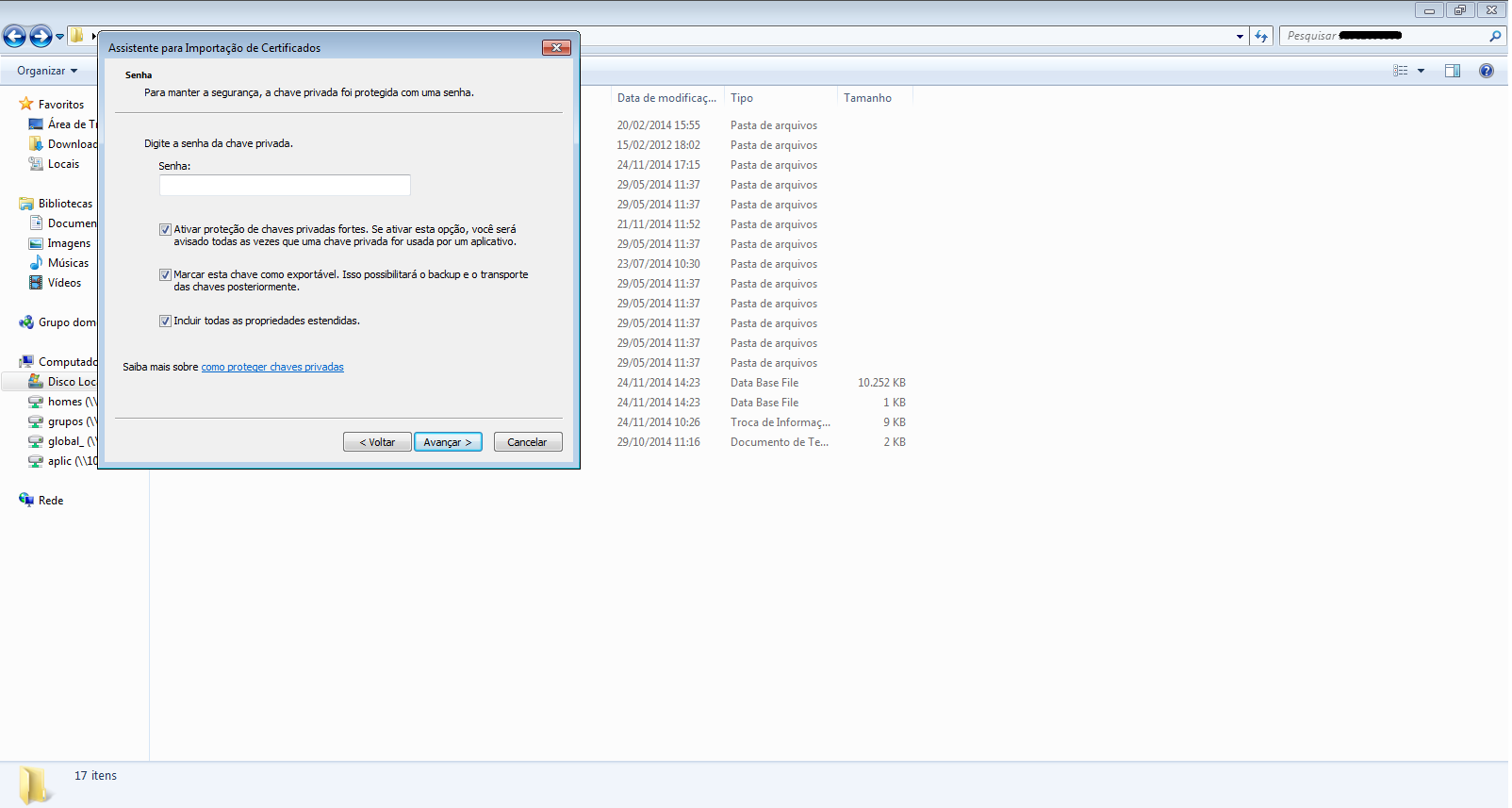
(Etapa xx de 20)
Na tela "Senha" será solicitada a senha de proteção do arquivo. Esta é a senha de 6 dígitos informada no momento em que o certificado foi instalado (passo 7 deste tutorial).
Referência (copie para o Mantis o texto em vermelho):
demo_.html?interacao=59
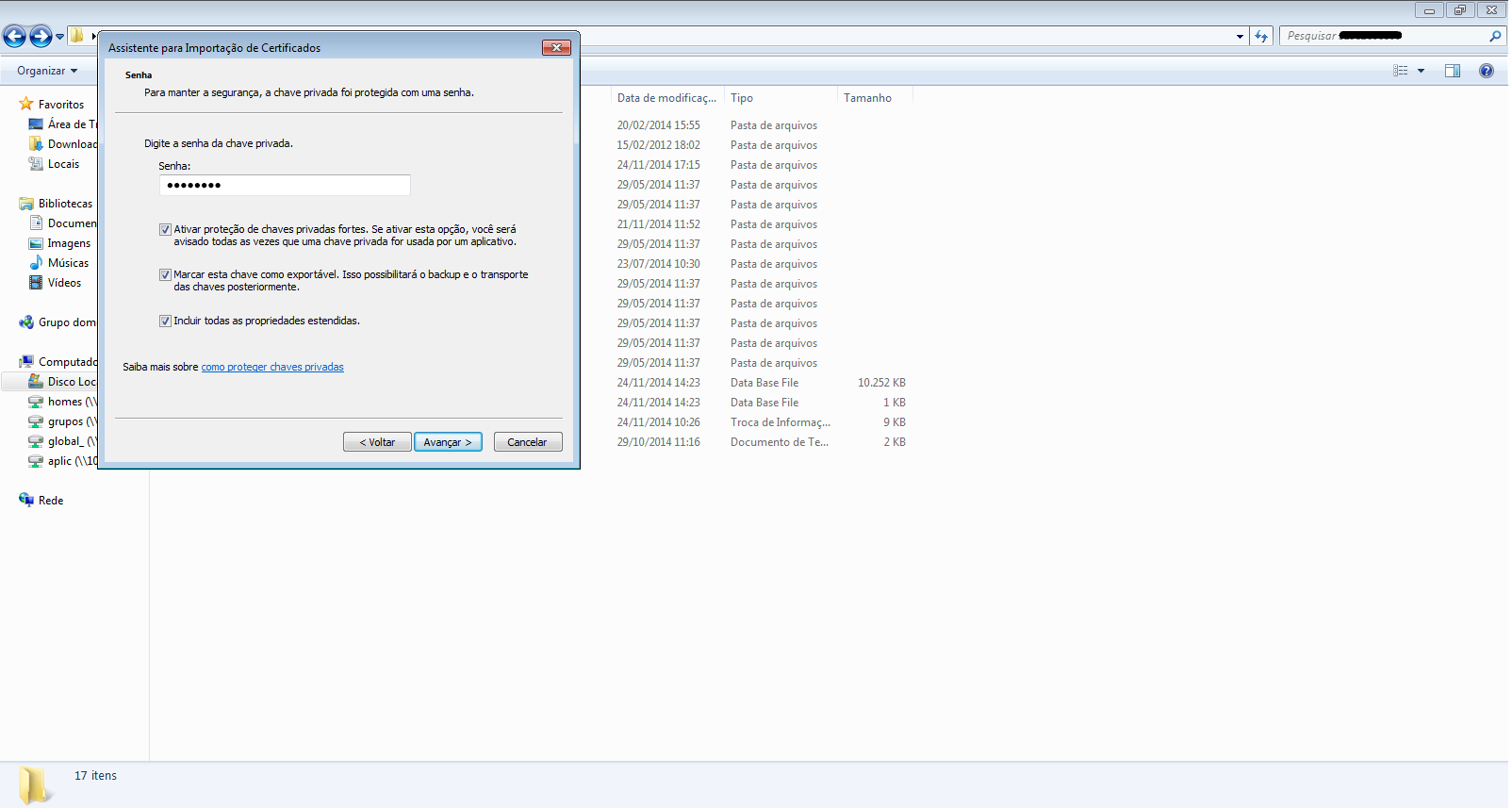
(Etapa xx de 20)
Marque as 3 opções disponíveis e clique no botão "Avançar".
Referência (copie para o Mantis o texto em vermelho):
demo_.html?interacao=60
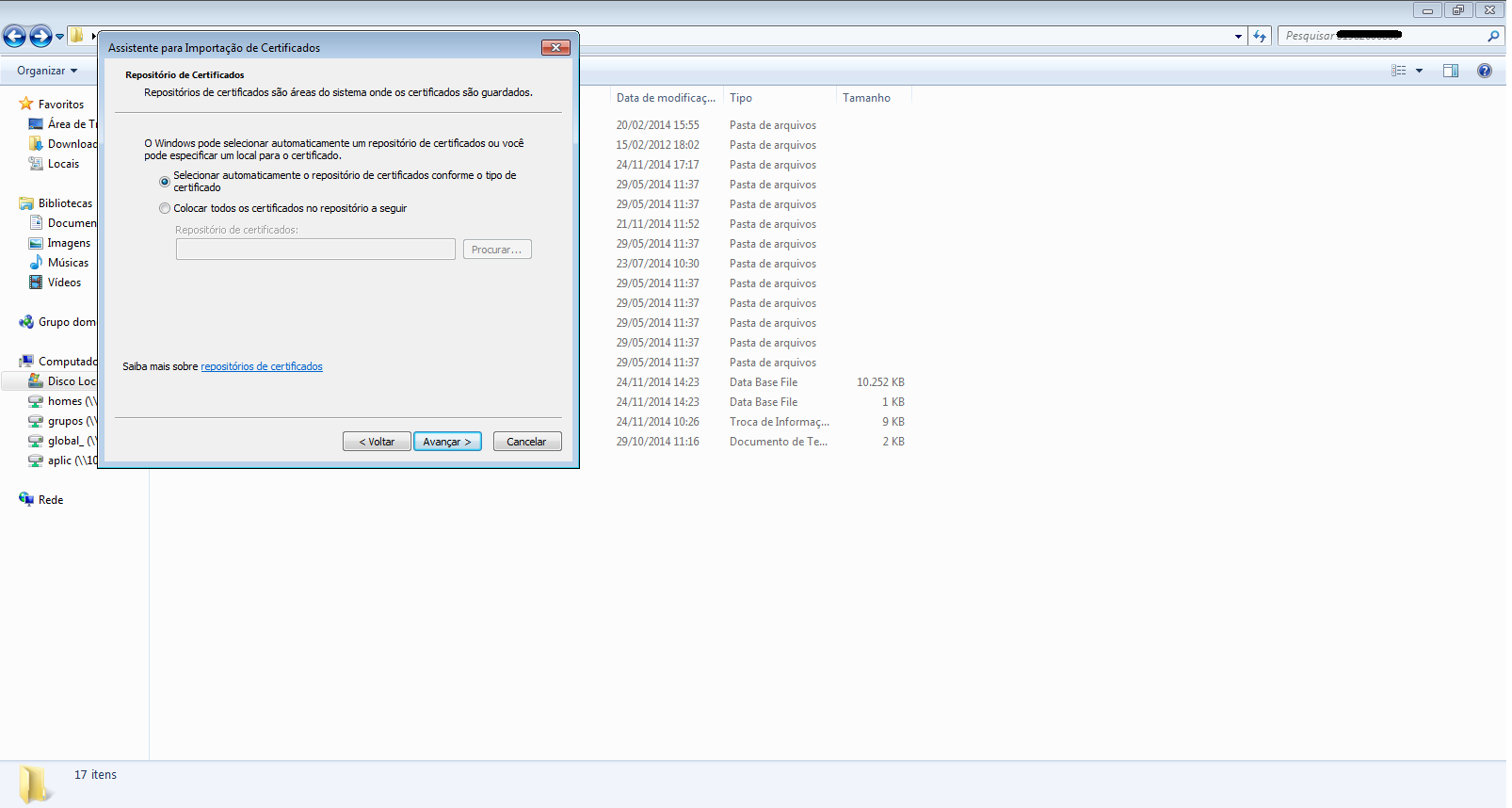
(Etapa xx de 20)
Na tela "Repositório de Certificados", selecione a opçãoique para editar o texto. "Selecionar automaticamente o repositório de certificados conforme o tipo de certificado".
Referência (copie para o Mantis o texto em vermelho):
demo_.html?interacao=61
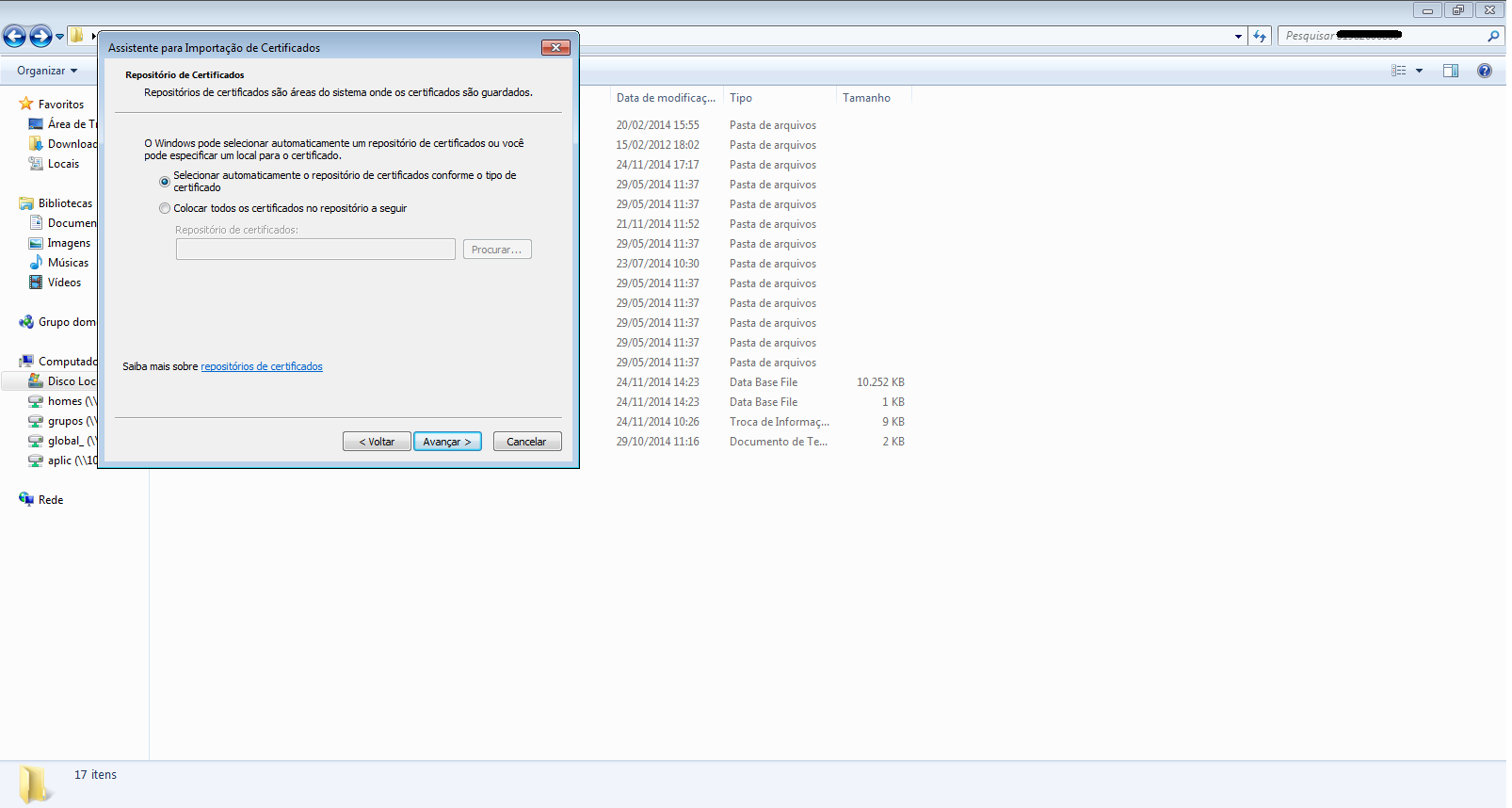
(Etapa xx de 20)
Clique no botão Avançar.
Referência (copie para o Mantis o texto em vermelho):
demo_.html?interacao=62
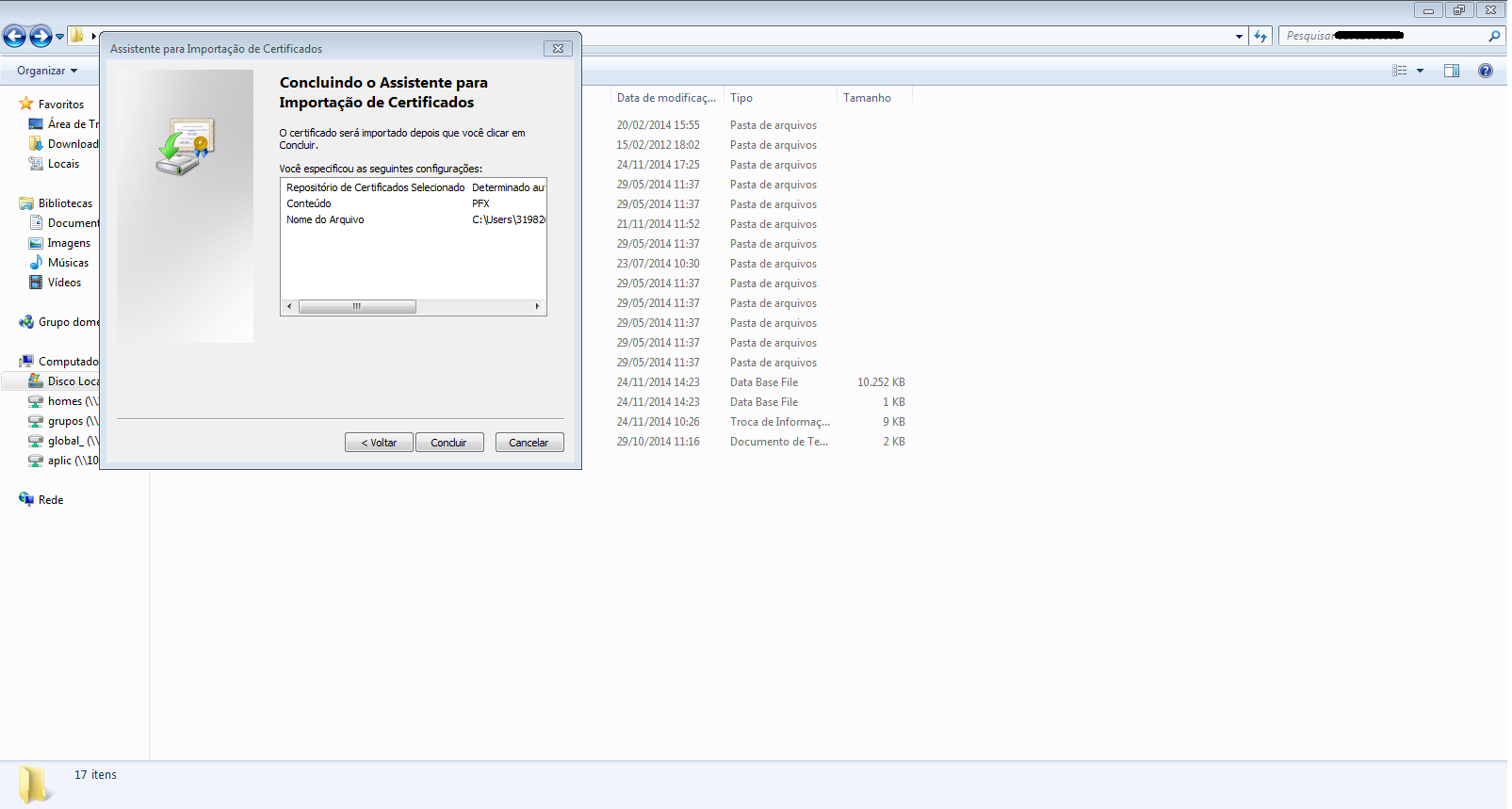
(Etapa xx de 20)
Na tela "Concluindo o Assistente para Importação de Certificados", clique no botão Concluir.
Referência (copie para o Mantis o texto em vermelho):
demo_.html?interacao=63
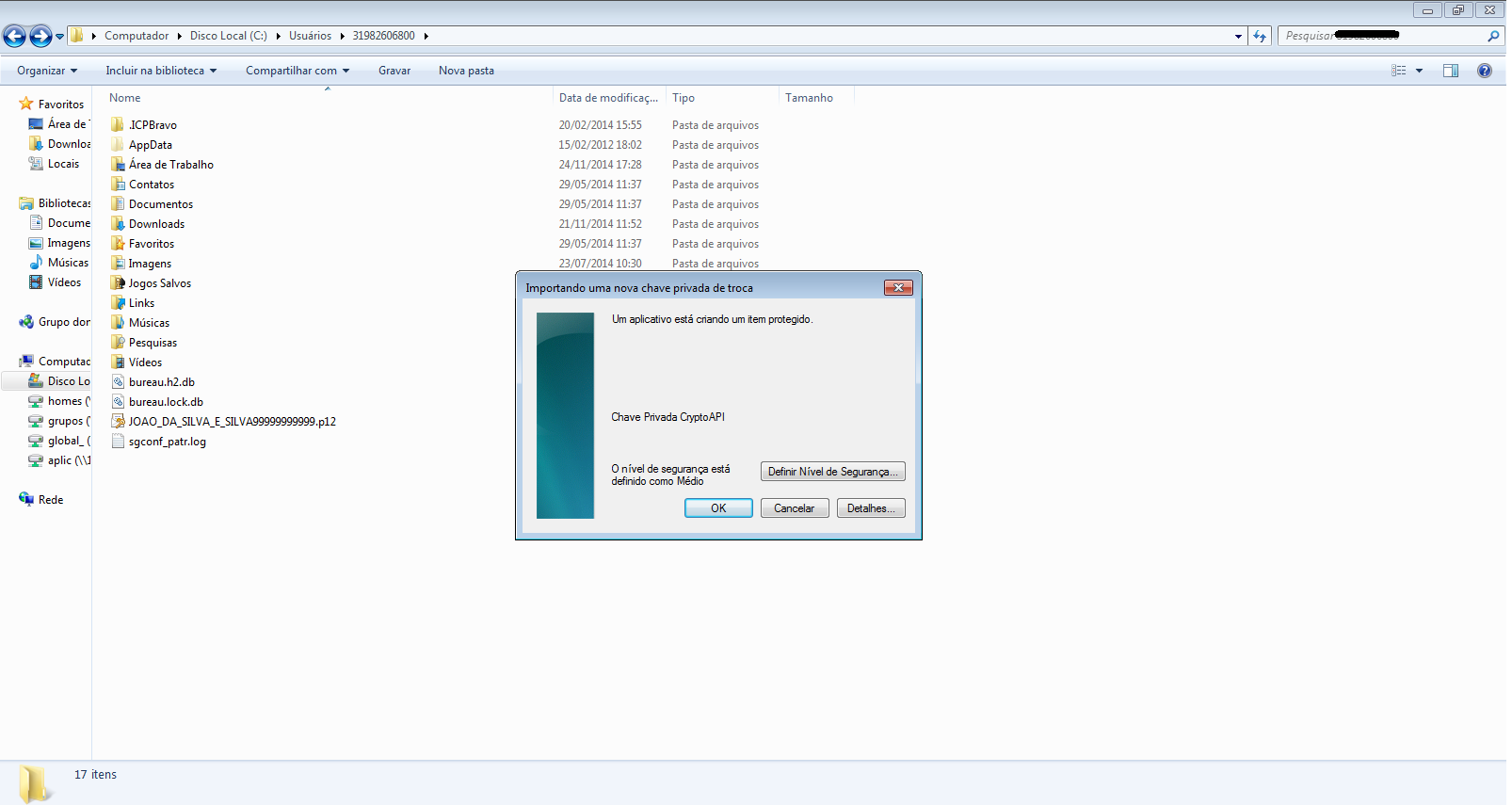
(Etapa xx de 20)
Na janela "Importando uma nova chave privada de troca", clique no botão "OK".
Caso apareça o Aviso de Segurança para instalação do certificado digital da Autoridade de Certificação Raiz Brasileira, clique no botão "Sim".
Referência (copie para o Mantis o texto em vermelho):
demo_.html?interacao=64
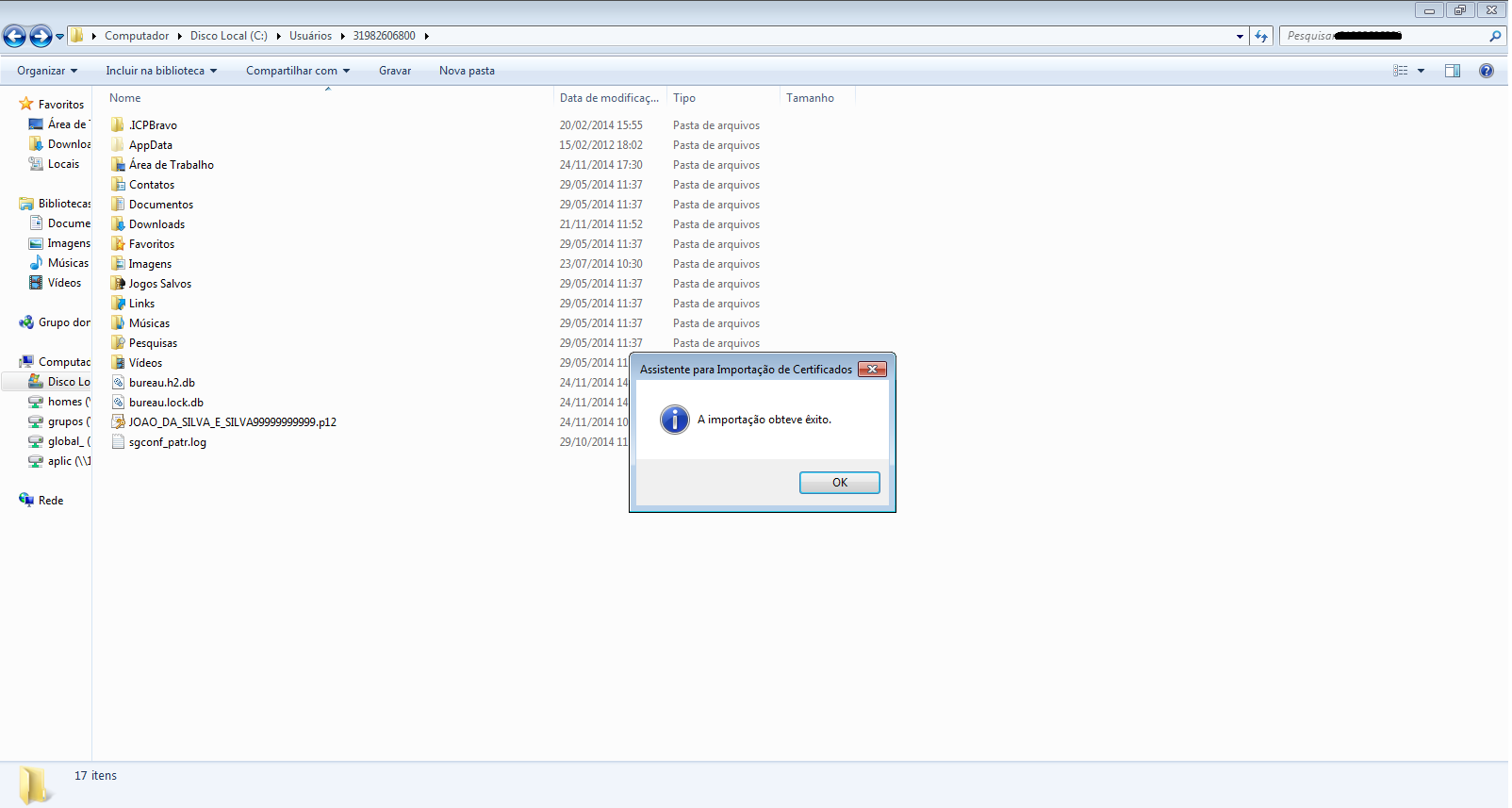
(Etapa xx de 20)
Será apresentada a mensagem "A importação obteve êxito". Para concluir a instalação, clique no botão OK.
Referência (copie para o Mantis o texto em vermelho):
demo_.html?interacao=65
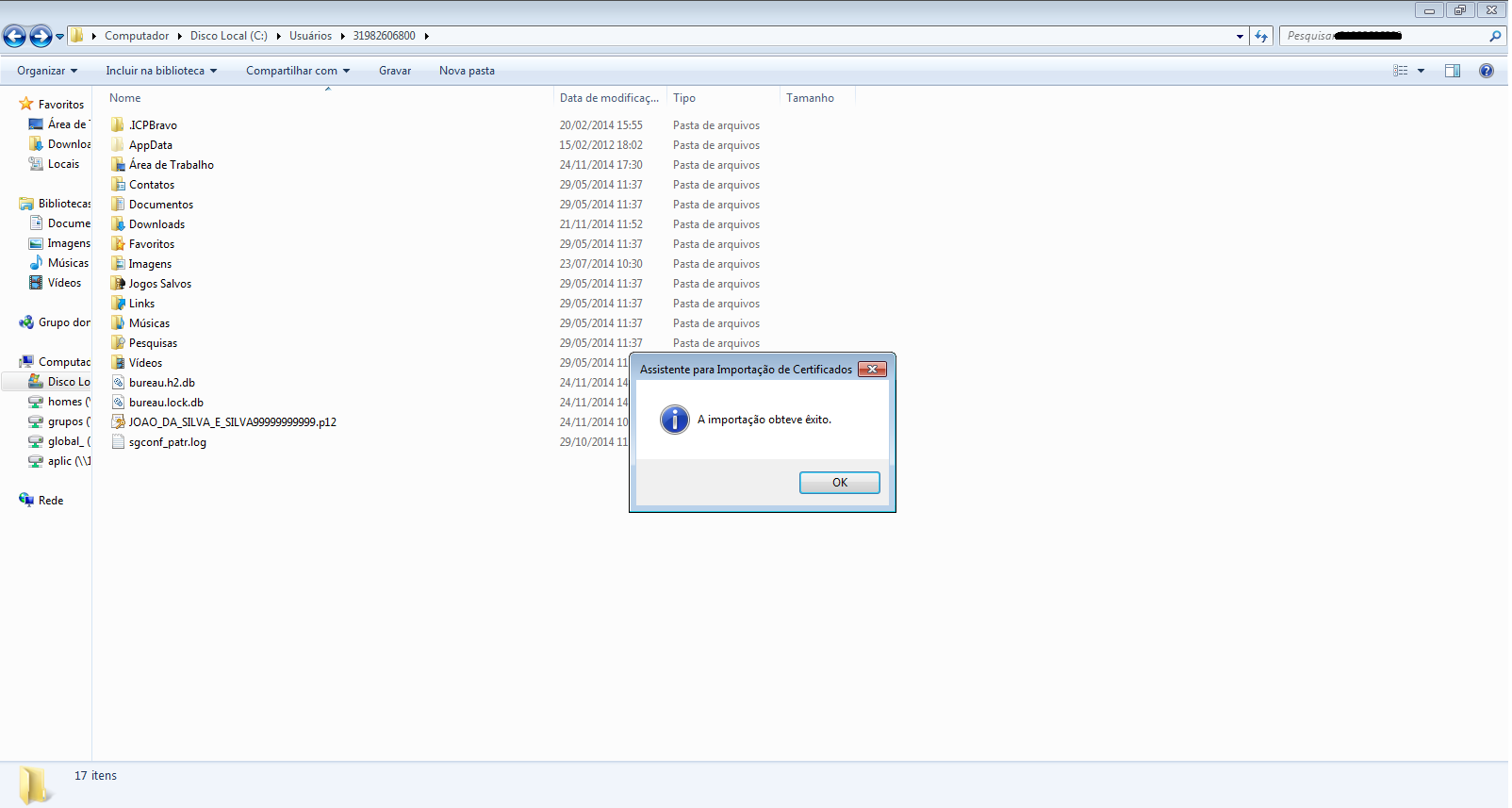
(Etapa xx de 20)
Fim do tutorial "Como Instalar o Certificado Digital tipo A1 no Internet Explorer".
Em caso de dúvidas, ou problemas, entre em contato com a Central de Atendimento da Autoridade de Registro. Instrução - clique para editar o texto.
Em caso de dúvidas, ou problemas, entre em contato com a Central de Atendimento da Autoridade de Registro. Instrução - clique para editar o texto.
Referência (copie para o Mantis o texto em vermelho):
demo_.html?interacao=66